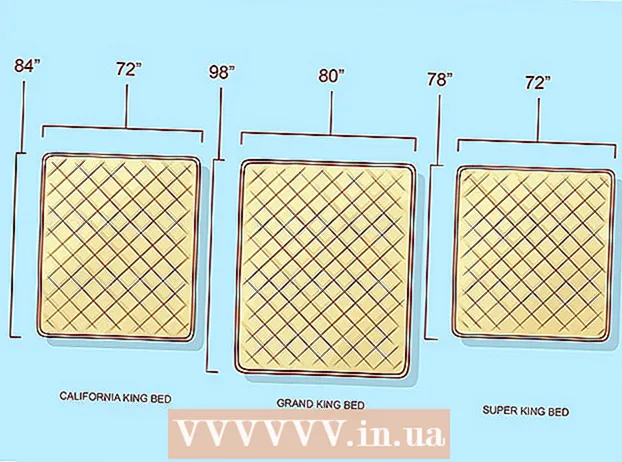Höfundur:
Lewis Jackson
Sköpunardag:
9 Maint. 2021
Uppfærsludagsetning:
1 Júlí 2024
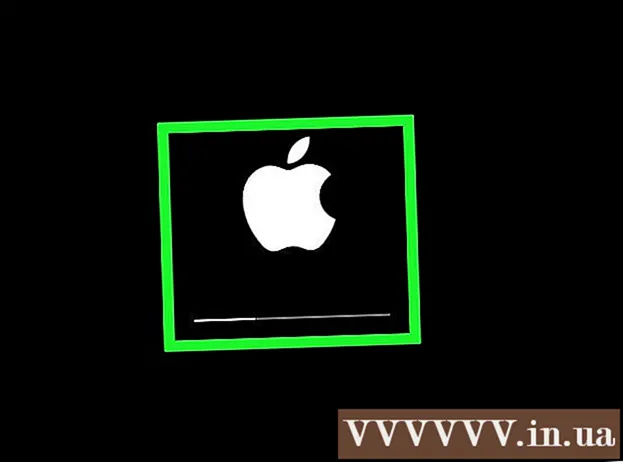
Efni.
Þessi wikiHow kennir þér hvernig á að ræsa tölvu almennt (einnig þekkt sem PC) bæði í venjulegum ham og í „öruggum“ ham. Öruggur háttur mun hlaða eingöngu sjálfgefnum forritum á tölvunni þinni, ekki ræsa forrit þegar þú skráir þig inn og draga úr skjágæðum tölvunnar.
Skref
Aðferð 1 af 4: Ræstu tölvuna í venjulegum ham
. Aflhnappurinn er með hringlaga tákn með línu sem fer í gegnum toppinn. Staðsetning rafmagnshnappsins er venjulega mismunandi frá tölvu til tölvu, en mun venjulega vera á einum af eftirfarandi stöðum:
- Með fartölvu - Staðsett vinstra megin, hægra megin eða fyrir framan myndavélina. Stundum er aflhnappurinn einnig hannaður svipaður takka nálægt toppi lyklaborðsins eða sem hnappur staðsettur á svæðinu fyrir ofan / undir lyklaborðinu.
- Með borðtölvum - Framan eða aftan á örgjörvanum er þetta kassalaga vélbúnaðurinn sem er tengdur við tölvuskjáinn. Sumir iMac skjáborð eru með aflhnapp sem er staðsettur á bak við skjáinn eða lyklaborðið.

. Þú þarft ekki að halda niðri rofann til að kveikja á tölvunni þinni. Venjulega mun tölvan byrja að gefa frá sér hljóð innri ofnviftunnar ásamt hljóðinu á snúningnum; Eftir nokkrar sekúndur mun skjárinn lýsa og sýna ræsi- eða innskráningarskjáinn, allt eftir því hvort tölvan er slökkt eða í dvala.- Með fartölvu þarftu að opna skjáinn frá líkamanum til að kveikja á skjánum.
- Ef skjáborðið kveikir ekki, reyndu að ýta á aflhnapp skjásins. Það er mögulegt að tölvan sé á en skjárinn ekki.
Aðferð 2 af 4: Ræstu tölvuna í öruggri stillingu (Windows 8 og 10)
. Aflhnappurinn er með hringlaga tákn með línu sem fer í gegnum toppinn. Til að hlaða öruggan hátt á Windows 8 eða 10 tölvu þarftu fyrst að ræsa tölvuna í venjulegum ham.
- Ef nauðsyn krefur geturðu stungið rafmagnssnúru eða hleðslutæki tölvunnar í aflgjafa áður en haldið er áfram.

. Aflhnappurinn er með hringlaga tákn með línu sem fer í gegnum efst í neðra hægra horninu á skjánum.
. Tölvan fer í gang.
- Ef tölvan sefur aðeins, haltu inni rofanum þar til það slekkur á tölvunni og ýttu síðan aftur til að kveikja á tölvunni.
. Mac þinn mun byrja að ræsa.
- Ef tölvan er sofandi, ýttu fyrst á rofann og haltu honum þangað til tölvan slekkur á sér og ýttu síðan aftur á rofann til að ræsa Mac tölvuna.

Haltu inni takkanum ⇧ Vakt. Þú verður að gera þetta um leið og Macinn þinn ræsir sig.
Slepptu lyklinum ⇧ Vakt þegar Apple merkið birtist. Þetta gráa tákn mun hafa framfarastiku fyrir neðan það. Þegar stöngin fyllist, ættirðu að geta skráð þig inn á Mac-tölvuna þína og fengið aðgang að kerfinu í öruggri stillingu. auglýsing
Ráð
- Bæði á Mac og PC verður þú beðinn um að slá inn lykilorð til að skrá þig inn á reikninginn þinn eftir að tölvan hefur ræst.
- Þú getur hætt í öruggri stillingu með því að endurræsa tölvuna þína. Þessi aðferð virkar bæði fyrir PC og Mac.
Viðvörun
- Þú ættir alltaf að hafa samband við tölvueigandann áður en þú notar tölvuna og opnar örugga stillingu.